Окно Format Bar
Внешний вид отрезка, соответствующего задаче на диаграмме Ганта, можно изменить. Для этого сначала нужно выбрать задачу, а затем команду меню Format › Bar (Формат › Отрезок). При этом открывается окно Format Bar (Формат отрезка) (рис. 4.13). Если выделить несколько задач, то задаваемые параметры будут применяться сразу ко всем выделенным задачам.
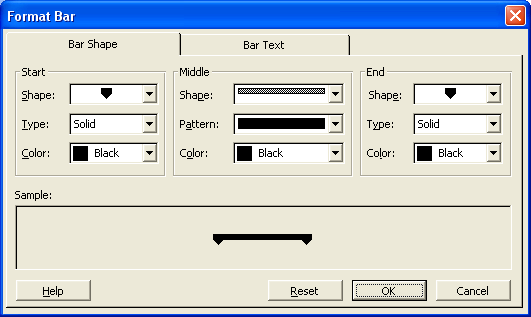
Рис. 4.13. Окно Format Bar (Формат отрезка)
В данном окне две вкладки: Bar Shape (Форма отрезка) и Bar Text (Текст отрезка). На первой вкладке можно задать параметры (форму, тип, цвет), определяющие внешний вид отрезка на диаграмме. На вкладке Bar Text (Текст отрезка) можно задать текст, который будет выводиться рядом с отрезком или непосредственно на нем.
На обеих вкладках присутствуют кнопки Help (Справка), Reset (Сброс), ОК и Cancel (Отмена):
- Help (Справка) – предназначена для получения справочных сведений, при этом в окне помощи сразу открывается раздел Format Bar (Формат отрезка);
- Reset (Сброс) – устанавливает параметры отрезка, используемые по умолчанию, то есть те, которые указаны в окне Format › Bar Styles (Формат › Стили отрезков);
- ОК – применяет выбранный формат отрезка;
- Cancel (Отмена) – закрывает окно Format Bar (Формат отрезка).
Параметры Start (Начало), Middle (Середина) и End (Конец) отрезка задаются отдельно. В раскрывающемся списке Shape (Форма) можно выбирать из различных форм – от прямоугольника до стрелок и звезд.
У параметра Type (Тип) три возможных значения: Solid (Заливка), Framed (Контур) и Dashed (Пунктир).
Параметр Pattern (Узор) задается для середины отрезка. Узор, так же как и форма, выбирается из нескольких образцов в раскрывающемся списке.
Чтобы сразу увидеть, как будет выглядеть отрезок, внизу окна предусмотрена область Sample (Образец), в которой изменения можно наблюдать в момент их внесения.
На вкладке Bar Text (Текст отрезка) можно изменять текст и его расположение по отношению к отрезку задачи (рис. 4.14).
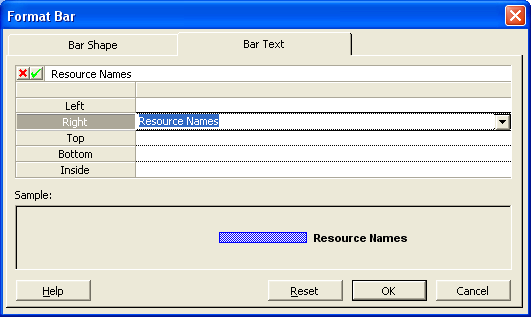
Рис. 4.14. Окно Format Ваг (Формат отрезка), вкладка Bar Text (Текст отрезка)
В таблице на вкладке пять строк: Left (Слева), Right (Справа), Top (Сверху), Bottom (Снизу) и Inside (Внутри). Информация, помещенная в каждую из них, ориентирована относительно отрезка соответствующим образом.
В качестве текста можно выбрать отображение определенного поля в раскрывающемся списке. Для ввода произвольного текста и чисел следует так же, как в гл. 4, выбрать поля Text и Число.
